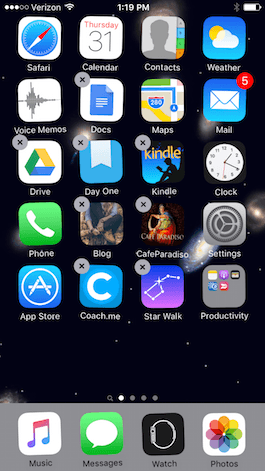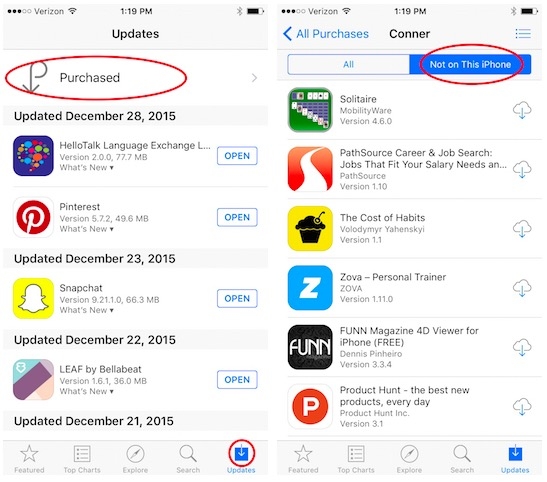Сигурно вам се више пута догодило да је, користећи апликацију на вашем иПхоне-у, престао да реагује или није радио исправно. Када се то догоди са једном или више апликација, постоји неколико опција које можемо предузети да бисмо покушали да решимо проблем. Следећи, три различита начина за поновно покретање апликације која не реагује.
Једноставан начин за решавање овог проблема је излазак из апликације која нам ствара проблеме и поновно отварање. Да бисте то урадили, притисните тастер Почетна два пута брзо, отвориће се приказ за више задатака који нам приказује мале снимке екрана апликација које смо недавно користили. Ако на екрану не видите апликацију која вам ствара проблеме, превлачите удесно док је не пронађете. Затим га повуците прстом према горе и он ће нестати, на тај начин апликација је потпуно затворена.
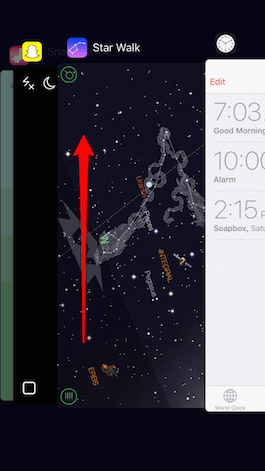
Затим поново притисните дугме Почетна или додирните почетни екран у приказу мултитаскинга и вратићете се на главни екран. Пронађите апликацију и поново је отворите да бисте видели да ли сада добро функционише.
У случају да имате неколико апликација које раде спорије од уобичајеног и сумњате да проблем не може бити у тим апликацијама, већ у вашем уређају, поновите свој иПхоне. Закључајте га, а затим га искључите притиском и држањем дугмета Слееп / Ваке, а затим клизач за искључивање. Поново притисните дугме Слееп / Ваке док се Аппле екран не појави на екрану да бисте поново укључили телефон.
Ако након свега овога апликација и даље не ради, можда ћете морати уклоните га и поново инсталирајте. Пре него што то учините, имајте на уму да бисте са неким апликацијама могли изгубити све сачуване податке, као што су нивои завршени у игри. Са другим апликацијама, попут Фацебоок-а, једноставно се морате поново повезати.
Да бисте уклонили апликацију, притисните и држите икону апликације на почетном екрану док не почне да „плеше“. Кликните на „Кс“ који ћете видети у углу иконе апликације коју желите да избришете (имајте на уму да то нећете моћи да урадите са изворним апликацијама апликације iPhone као што су време, залихе итд.) и потврдите. Притисните дугме Почетна да бисте се вратили на уобичајени екран.
Да бисте поново преузели апликацију, отворите је из Апп Сторе-а и потражите је кликом на икону за претрагу. Или идите на одељак Ажурирања -> Купљено. Померите се надоле док не пронађете апликацију и кликните на икону у облику облака да бисте је преузели и поново инсталирали на иПхоне. Ако је реч о апликацији која се плаћа, не брините, нећете је морати поново плаћати, све док користите исти налог као и апп сторе.
Запамтите то у нашем одељку Туториали На располагању вам је широка палета савета и трикова за све ваше Аппле уређаје, опрему и услуге.
ИЗВОР | иПхоне Лифе